Comment utiliser Strikethrough dans Excel 2010
Parfois, vous aurez des données dans une feuille de calcul Excel que vous n'êtes pas sûr de vouloir conserver, mais vous voulez vous assurer que vous ne les évaluez pas lors de la lecture du reste des données. Une bonne façon de le faire est de simplement masquer la ligne ou la colonne qui contient ces données, mais cela fera en sorte que les données ne soient pas visibles du tout, ce qui le rend facile à oublier.
Une autre option consiste donc à barrer les données. Cela tracera une ligne à travers les données dans les cellules sélectionnées, ce qui peut signifier qu'elles devraient être supprimées ou ignorées, mais la gardera visible au cas où vous auriez besoin de vous y référer plus tard. Continuez donc à lire ci-dessous pour savoir comment utiliser le barré dans Excel 2010.
Comment barrer le texte dans Excel 2010
L'utilisation de la fonction de barré décrite ci-dessous dessine une horizontale comme dans tout le texte sélectionné. Dans le cadre de cet exemple, nous allons sélectionner un groupe de cellules et la méthode ci-dessous barrera tout le texte de ces cellules sélectionnées. Pour supprimer le texte barré dans Excel, suivez simplement les étapes ci-dessous et cliquez sur la même case pour supprimer la coche.
Étape 1: ouvrez votre feuille de calcul dans Excel 2010.
Étape 2: Utilisez votre souris pour sélectionner les cellules contenant le texte que vous souhaitez barrer.

Étape 3: cliquez sur l'onglet Accueil en haut de la fenêtre.
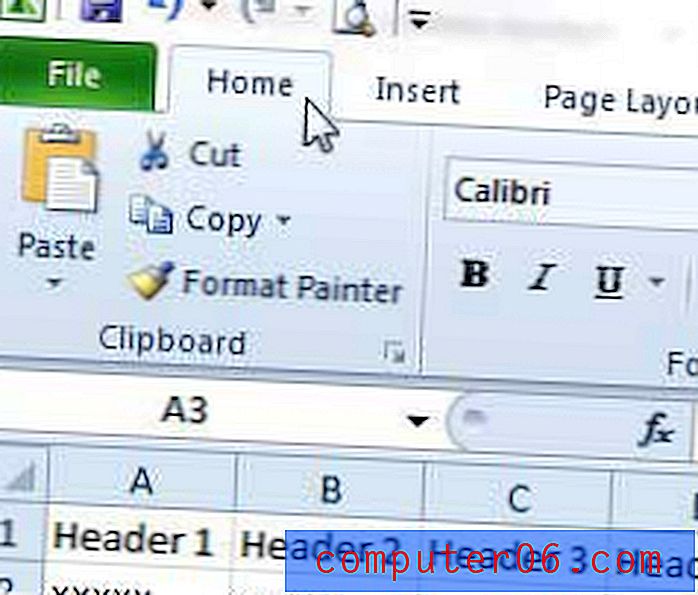
Étape 4: cliquez sur le petit bouton Format de cellule: police dans le coin inférieur droit de la section Police du ruban.
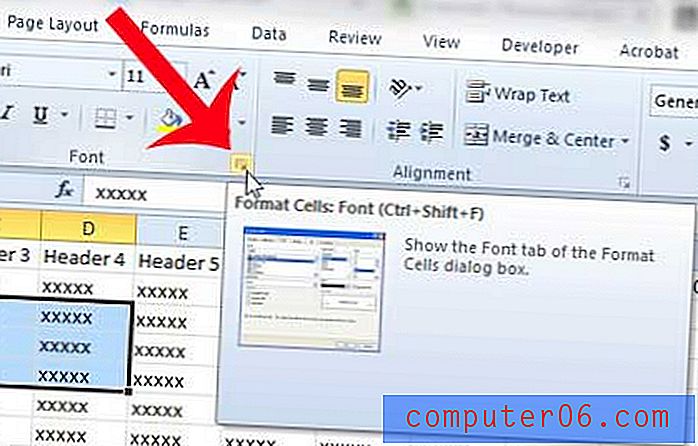
Étape 5: cochez la case à gauche de Barré, puis cliquez sur le bouton OK au bas de la fenêtre.
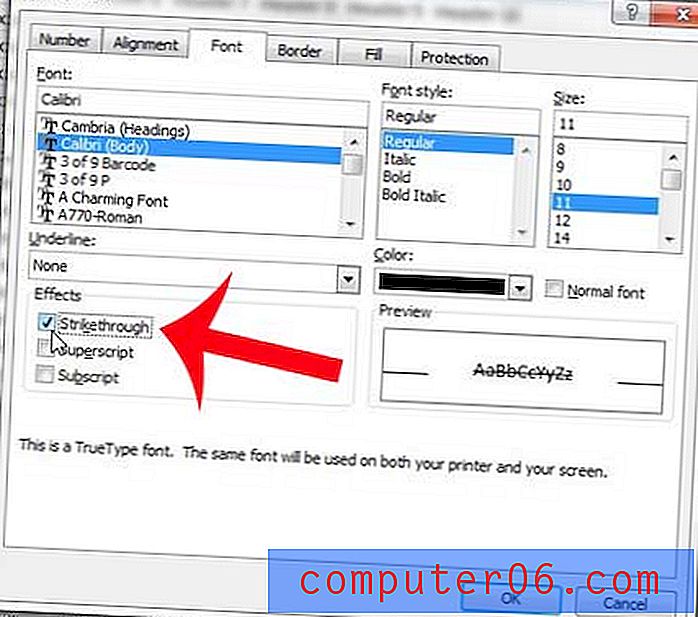
Notez que vous pouvez également utiliser la touche de raccourci Ctrl + 5 pour barrer le texte sélectionné.
Avez-vous un fichier Excel avec beaucoup de mise en forme que vous ne voulez pas? Apprenez à effacer toute la mise en forme d'une sélection et commencez par une table rase.



